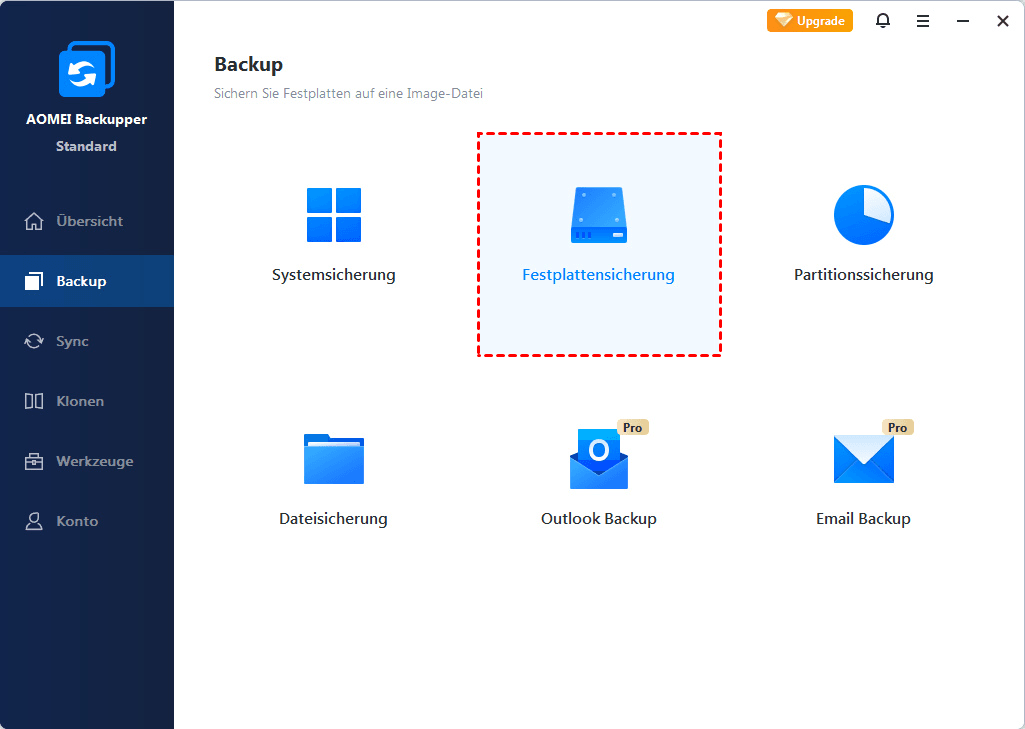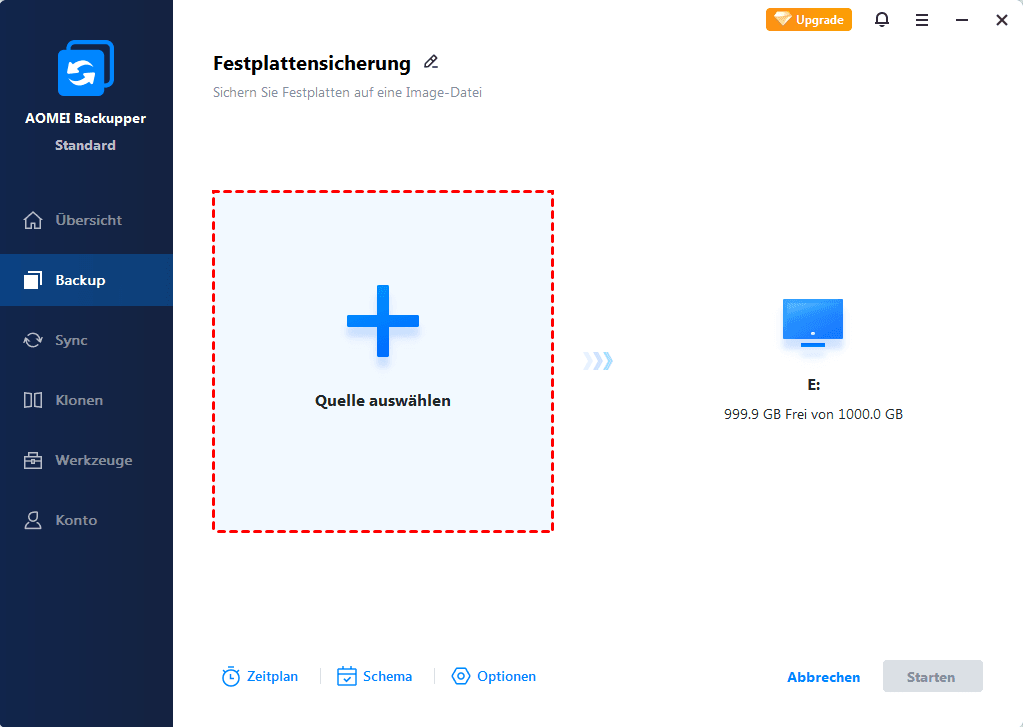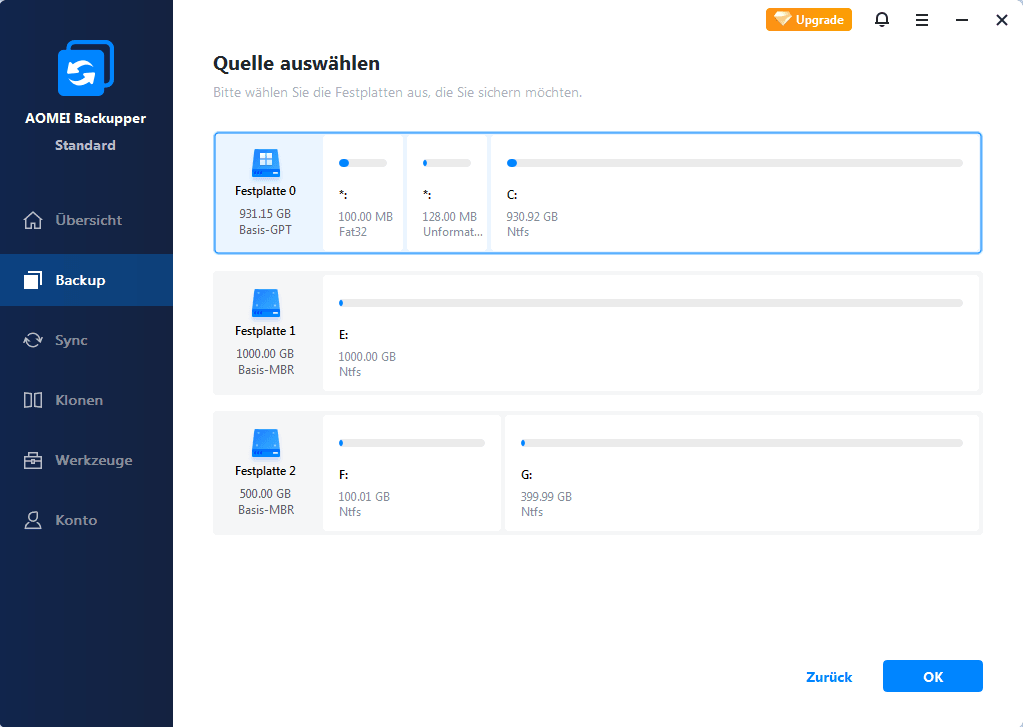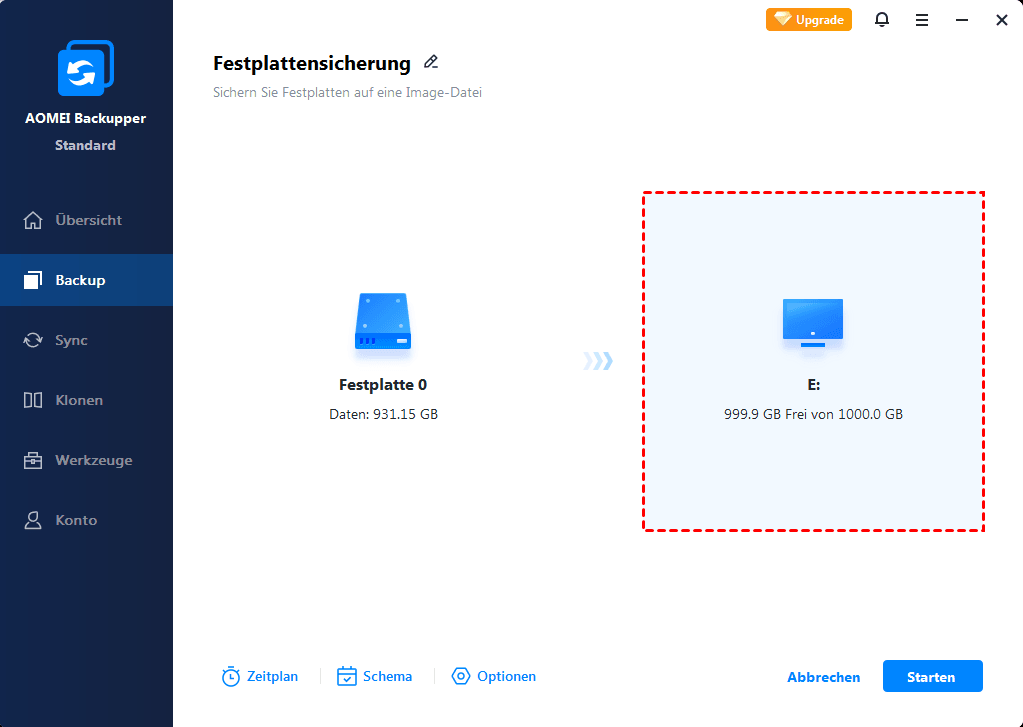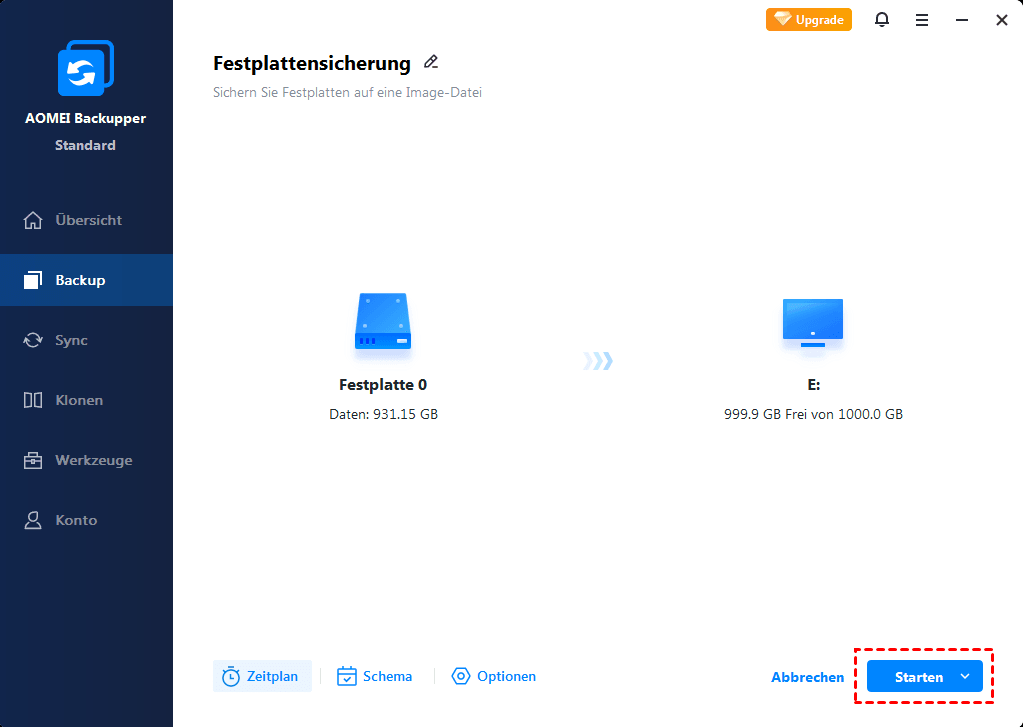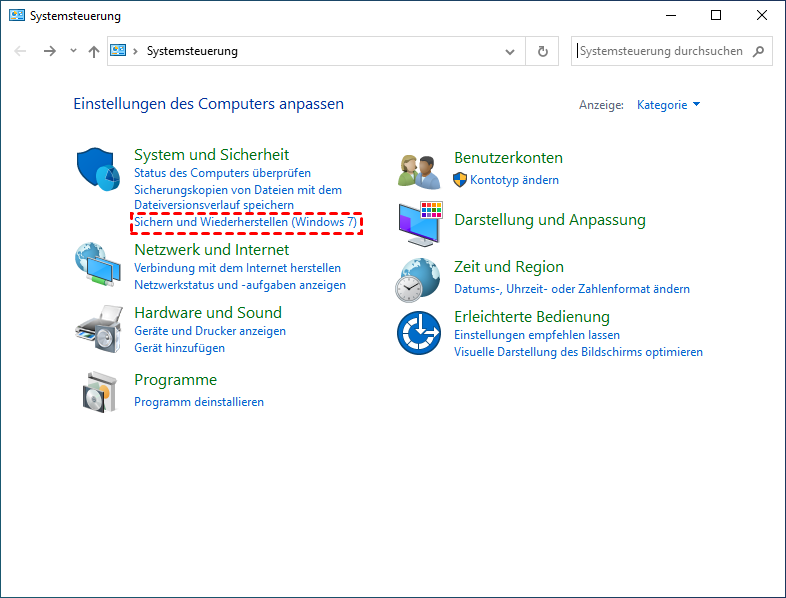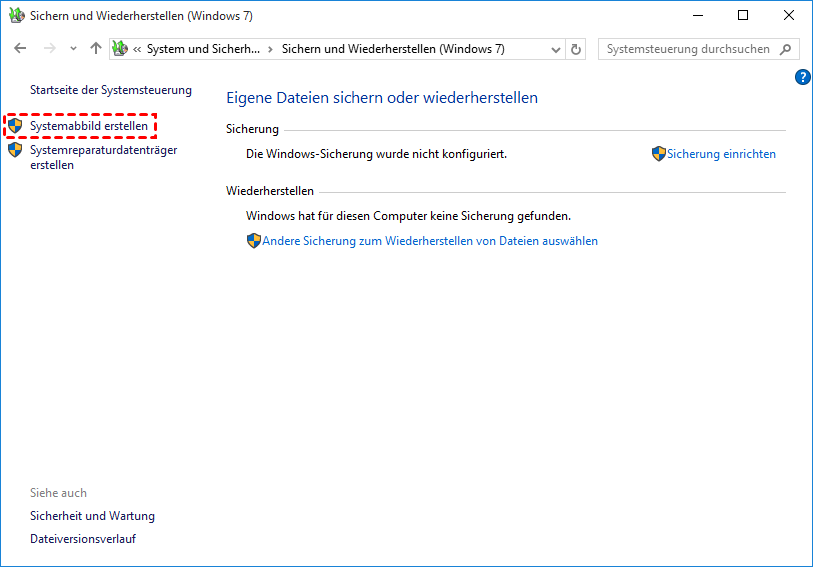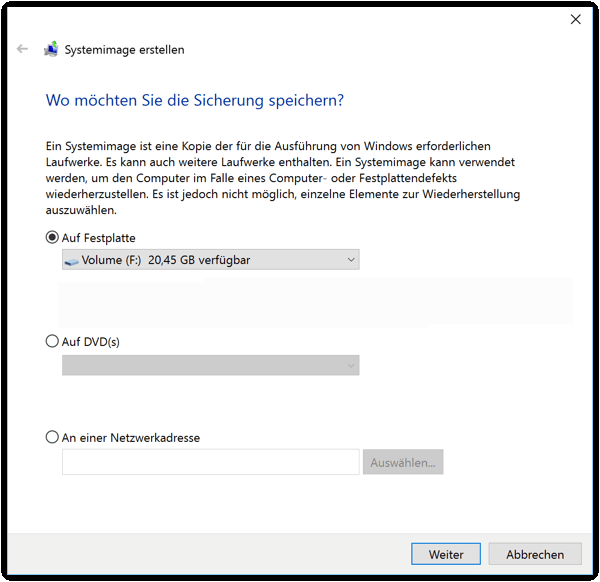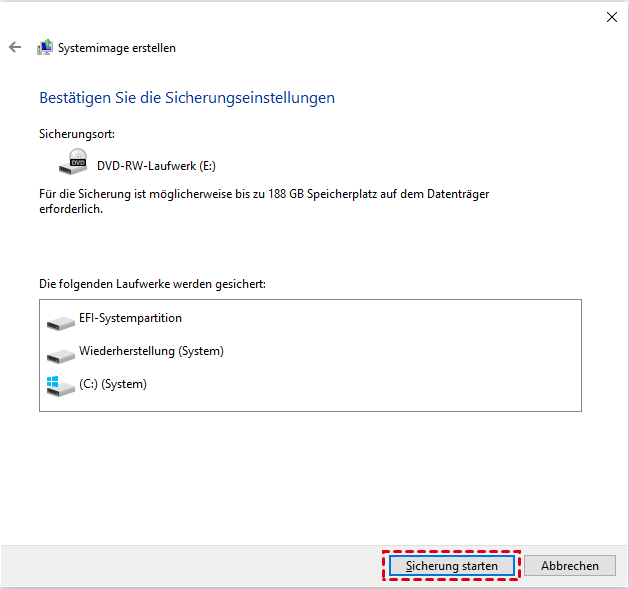Datensicherung vor Festplattentausch erstellen in Windows 11/10/8/7
Wenn Sie Ihre Festplatte aufrüsten möchten, aber die darauf befindlichen Daten nicht verlieren wollen, können Sie Datensicherung vor Festplattentausch erstellen.
Festplatte für Austausch sichern
Wenn Ihr Computer nur über ein einziges Festplattensystem verfügt, wie die meisten Laptops, können Sie eine Festplatte Klonen Software verwenden, um Ihre Originalfestplatte auf die neue Festplatte zu klonen, die über ein SATA-zu-USB-Kabel an Ihren Computer angeschlossen ist.
Wenn Sie jedoch kein SATA-zu-USB-Kabel oder einen Adapter haben, können Sie die Festplatte auf einem Netzlaufwerk oder einem Wechseldatenträger sichern und dann die Sicherung auf der neuen Festplatte wiederherstellen.
Um Datensicherung vor Festplattentausch durchzuführen, können Sie das in Windows integrierte Sicherungsprogramm oder eine kostenlose Sicherungssoftware verwenden. Auch wenn Sie nicht alle Daten auf das neue Laufwerk übertragen möchten, können Sie mit einer Festplattensicherung selektiv nur die gewünschten Dateien wiederherstellen.
Datensicherung vor Festplattentausch mit AOMEI Backupper erstellen
Wenn Sie mit der Windows-Sicherung vertraut sind, wissen Sie vielleicht, dass sie einige Einschränkungen hat. In diesem Fall können Sie auf Backup-Software von Drittanbietern zurückgreifen. In diesem Fall kommt AOMEI Backupper ins Spiel.
Mit dem kostenlosen Programm können Sie das System, Festplatten, Partitionen und Dateien an jedem beliebigen Ort sichern, den der Datei-Explorer erkennt. Es gibt Ihnen auch die Möglichkeit, ein bootfähiges Medium mit CD oder USB-Flash-Laufwerk zu erstellen, so dass Sie wiederherstellen können, wenn der Computer nicht startet.
Vor Festplattentausch Daten sichern:
1. Laden Sie diese Freeware herunter und führen Sie sie aus.
2. Klicken Sie in der Hauptschnittstelle auf „Backup“ und wählen Sie „Festplattensicherung“.
Tipp: Sie können je nach Bedarf auch „Systemsicherung“, „Partitionssicherung“ und „Dateisicherung“ auswählen.
3. Wählen Sie dann die Festplatte aus, die gesichert werden soll.
4. Geben Sie den Zielspeicherort an, an dem Sie die Image-Sicherung aufbewahren möchten.
5. Klicken Sie auf „Starten“, um die Sicherung durchzuführen.
Nachdem das Backup erstellt wurde, können Sie Ihre Festplatte austauschen und Ihren Computer von einem mit AOMEI Backupper erstellten bootfähigen Medium starten, um das Backup auf der neuen Festplatte wiederherzustellen. Wenn Sie sich dafür entscheiden, die Festplatte vor dem Austausch mit AOMEI Backupper zu sichern, können Sie sie bei Bedarf auch das Backup auf abweichende Hardware wiederherstellen.
Daten-Backup vor Festplattentausch mit Sichern und Wiederherstellen erstellen
Um die Daten auf Ihrer Festplatte zu sichern, können Sie die Option Sichern und Wiederherstellen in der Systemsteuerung verwenden, die in Windows 7 und Windows 10/11 verfügbar ist. In Windows 8 können Sie den Dateiversionsverlauf verwenden, um Dateien zu sichern, oder Sie können den WBadmin-Befehl verwenden, um ein Backup Ihrer Festplatte zu erstellen.
Sicherung mit Backup und Wiederherstellen:
1. Geben Sie „Systemsteuerung“ in das Suchfeld des Startmenüs ein und wählen Sie in den Suchergebnissen die Option „Systemsteuerung“. Dann klicken Sie unter „System und Sicherheit“ auf „Sichern und Wiederherstellen“.
2. Klicken Sie im Menü „Sichern und Wiederherstellen“ auf „Systemabbild erstellen“, um kritische Volumes zu sichern, d. h. die Volumes, auf denen System und Programm installiert sind. Wenn Sie ein benutzerdefiniertes Backup erstellen möchten, können Sie auf „Sicherung einrichten“ klicken, um den Assistenten zu starten.
3. Wählen Sie einen Speicherort für die Sicherung und klicken Sie auf „Weiter“.
4. Wenn es keine Probleme gibt, klicken Sie auf „Sicherung starten“, um den Vorgang zu bestätigen und die Sicherung zu starten.
Nach der Sicherung müssen Sie einen Systemreparaturdatenträger erstellen, mit dem Sie die Sicherung wiederherstellen können, nachdem Sie die neue Festplatte in Ihrem Computer installiert haben. Wenn Sie das Windows-Systemabbild wiederherstellen, muss die neue Festplatte größer als die ursprüngliche sein, und die beiden Festplatten müssen den gleichen Partitionsstil haben.
Fazit
Wie bereits erwähnt, gibt es zwei Möglichkeiten, wie Sie Datensicherung vor Festplattentausch durchführen können. Aufgrund der Einschränkungen beim Sichern und Wiederherstellen empfehle ich jedoch die Verwendung einer kostenlosen, aber professionellen Sicherungssoftware, AOMEI Backupper. Neben der Möglichkeit, Ihr System zu sichern und dann wiederherzustellen, bietet es auch eine Funktion namens Systemklon, mit der Sie Ihr Betriebssystem direkt auf eine andere HDD oder SSD klonen können, um sich die Mühe der Wiederherstellung zu ersparen.